第四步:
在“图层 1 ”图层,点击选择:滤镜 >模糊 >径向模糊,修改(数量:100、模糊方法:缩放、品质:最好、【[中心模糊]方向根据图像来定】),好了后点击‘确定’
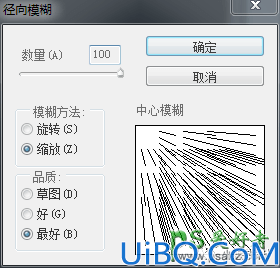
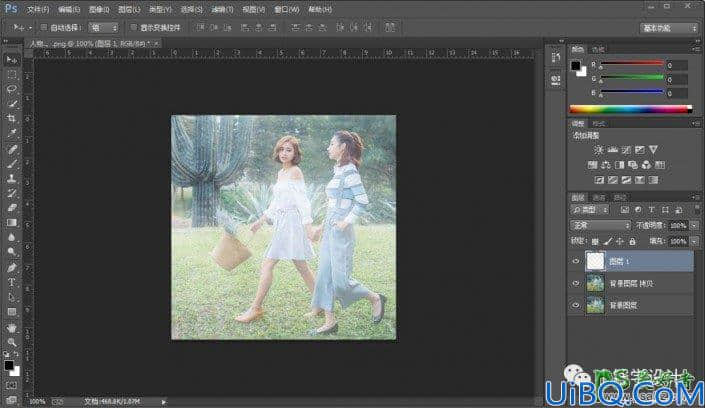
第五步:
在“图层 1 ”图层点击‘添加图层蒙板’功能;接着在“图层 1 ”图层的“图层蒙板”,按B使用画笔工具,选择黑颜色,将人物的部分涂抹擦拭出来,即可完成。
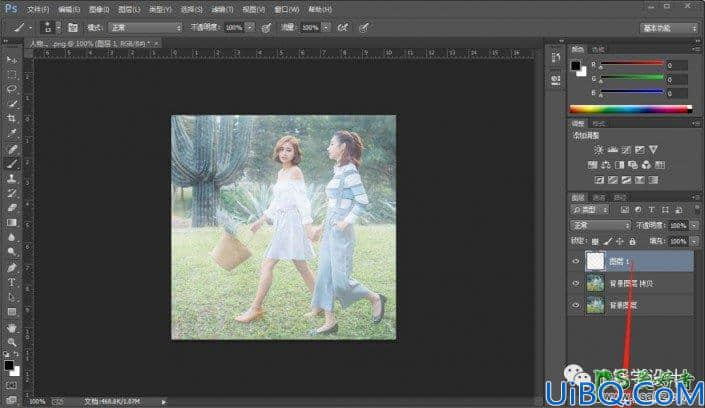
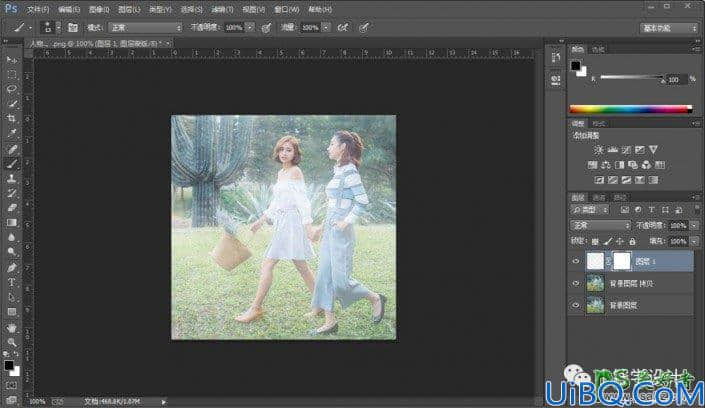
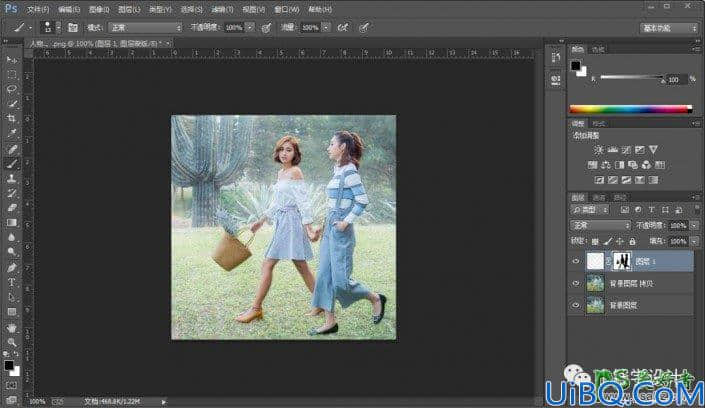
最终效果:

第四步:
在“图层 1 ”图层,点击选择:滤镜 >模糊 >径向模糊,修改(数量:100、模糊方法:缩放、品质:最好、【[中心模糊]方向根据图像来定】),好了后点击‘确定’
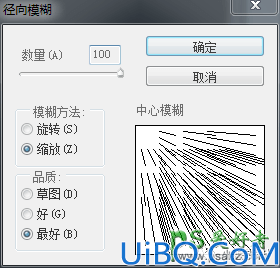
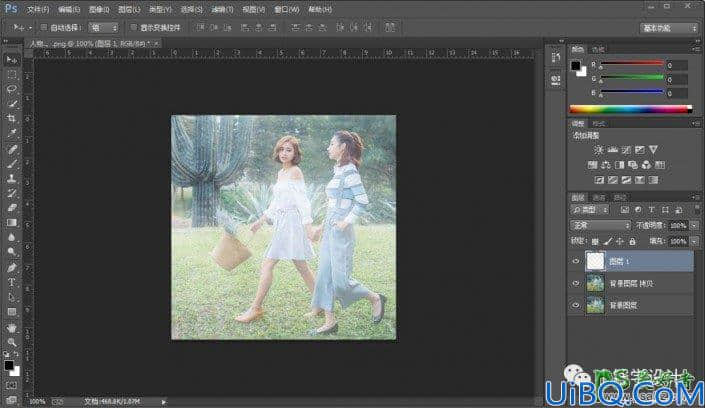
第五步:
在“图层 1 ”图层点击‘添加图层蒙板’功能;接着在“图层 1 ”图层的“图层蒙板”,按B使用画笔工具,选择黑颜色,将人物的部分涂抹擦拭出来,即可完成。
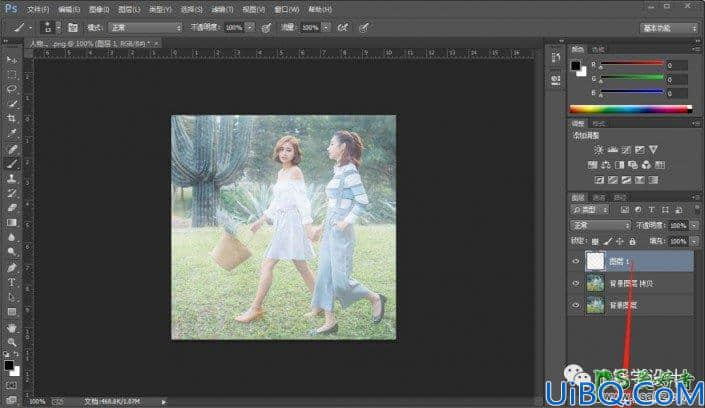
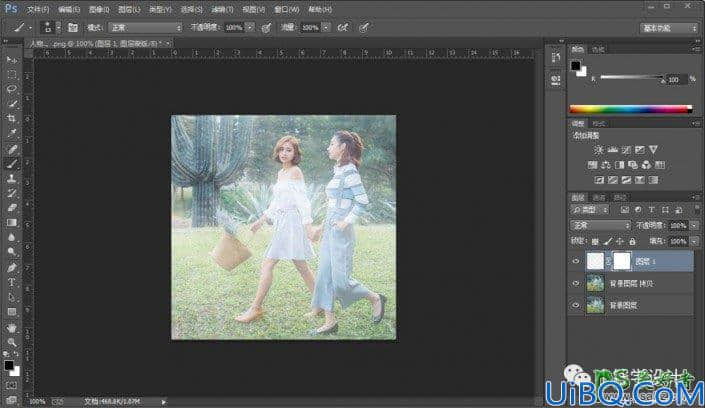
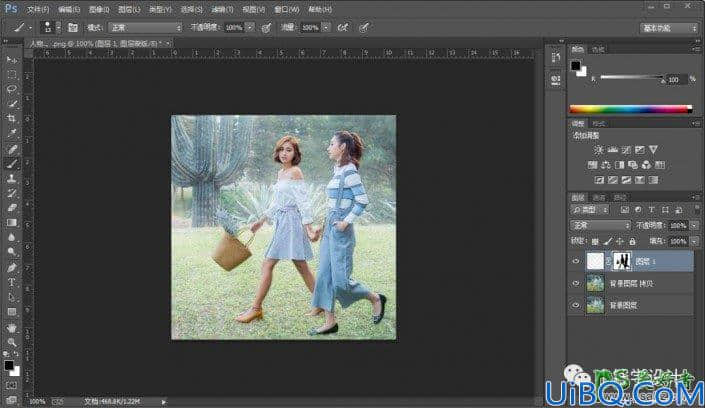
最终效果:

精彩评论